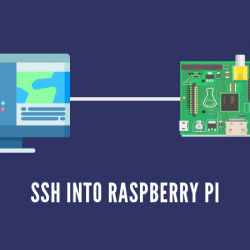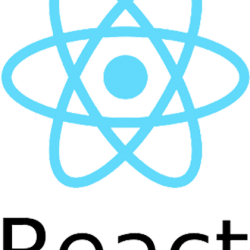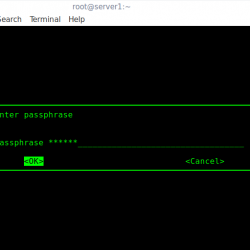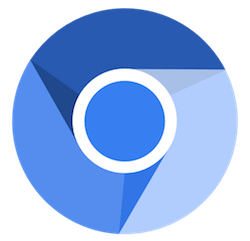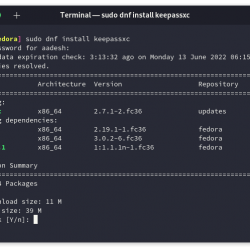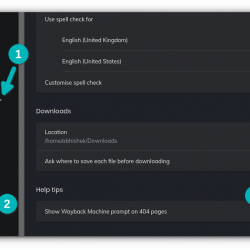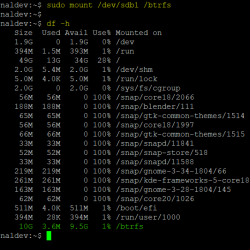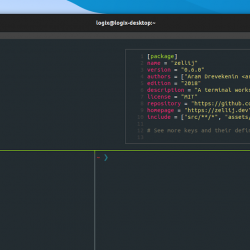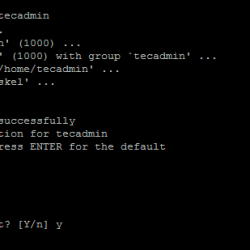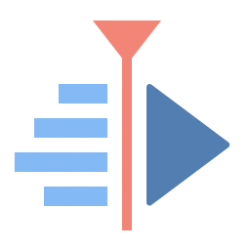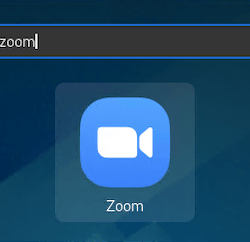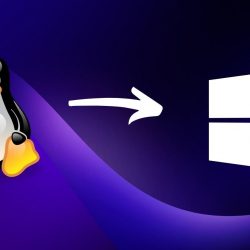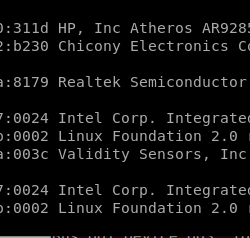Raspberry Pi 的数据存储在 microSD 卡或 HDD/SSD 的操作系统分区中。 在安装操作系统期间,没有设置加密分区的选项(在任何流行的 Pi 操作系统中)。 如果 Pi 的媒体丢失或被盗,它可以连接到另一台计算机并且可以读取所有数据,而不管强登录密码或自动登录状态(关闭或打开)。
受损数据可能包括敏感信息,例如“Firefox 配置文件数据”,其中包含登录凭据(保存的各种网站的用户名和密码)。 这些敏感数据落入坏人之手可能会导致身份盗窃。 本文是使用加密保护数据的分步指南。 为简单起见,它是使用 GUI 工具完成的一次性配置。
Raspberry Pi 上丢失媒体的风险
与台式机或笔记本电脑相比,Pi 既没有螺丝,也没有任何用于媒体的物理锁。 虽然这种灵活性可以方便地切换操作系统,但通过更换 microSD 卡,这对安全性不利。 坏演员只需一秒钟就可以删除其媒体。 此外,microSD 卡非常小,无法追踪它们。
此外,Raspberry Pi 上的 microSD 卡插槽没有夹子。 当您随身携带 Pi 时,如果卡片在某处滑落,则很有可能有人会查看其中的内容。
在 Pi 上保护个人数据的不同方法
一些 Pi 用户了解风险并主动加密单个文件。 为浏览器设置主密码也是一种常见做法。 但是,每次都需要付出额外的努力。
考虑到这些因素,明智的做法是为整个磁盘设置加密。 除非他们有加密密码,否则其他人将无法读取磁盘,当然他们不知道也无法询问您。 使用密码字典进行暴力破解也不会破坏它,因为您将设置一个足以抵抗此类攻击的密码。
使用现有磁盘与在新磁盘上设置
这个想法是创建一个加密分区并将其设置为主目录。 由于所有个人数据通常都在主目录中,因此数据安全性将保持不变。
有两种不同的方法可以做到这一点:
- 为当前用于操作系统的磁盘上的加密分区腾出空间。
- 使用新的 SSD 或硬盘,将其连接到 Pi USB 转 SATA 适配器 (如果需要),并将其用作加密分区。
两种配置都有一定的优势:
- 第一种配置使用现有的 microSD 卡或 SSD,不需要任何额外的硬件。 作为单个磁盘,它可以保持紧凑并且有利于便携性。
- 第二种配置有利于延长磁盘寿命,因为写入次数较少。 由于读/写分布在两个磁盘之间,因此速度也稍快一些。
这里讨论第一个配置,因为它还有几个步骤。 第二种配置是第一种配置的一部分,排除的步骤很容易理解。
这里的安装展示了在树莓派操作系统上的安装过程; 可以为 Ubuntu 桌面操作系统及其版本(例如 MATE)复制相同的过程。
准备加密磁盘
由于加密分区将位于 OS 磁盘本身,因此必须从根分区中切出所需的空间。 这不能在引导的 Pi 上完成,因为根分区已经挂载。 因此,请使用另一台可以运行 gnome-disk-utility 的计算机,例如 Linux PC。
或者,您也可以双启动 Raspberry Pi 或运行一个临时操作系统,并使用 USB 连接媒体。
将您的 Pi 的操作系统磁盘连接到另一台计算机并安装该工具来管理磁盘:
sudo apt update
sudo apt install gnome-disk-utility打开 磁盘 从菜单或使用命令:
gnome-disks此时的一个可选步骤是备份磁盘,尤其是在磁盘上有重要数据的情况下。 磁盘工具具有将整个磁盘保存为图像的内置功能。 如果需要,可以将此图像恢复回媒体。
为加密磁盘分配所需的空间。 选择 根分区, 点击 齿轮 控制和选择 调整大小
如果使用容量为 32GB 或更大容量的 microSD 卡或驱动器,请分配 15GB 用于根分区,其余部分留给要加密的分区。
点击 调整大小 和 可用空间 将被创建。
完成后,从这台计算机中弹出媒体。 将它连接到您的 Raspberry Pi 并启动它。
安装加密所需的工具
打开终端并在 Pi 上安装 Disks 工具:
sudo apt install gnome-disk-utility -y由于需要加密,请安装以下加密插件:
sudo apt install libblockdev-crypto2 -y重新启动磁盘服务:
sudo systemctl restart udisks2.service使用 GUI 设置加密:简单的方法
从菜单或使用以下命令打开磁盘工具:
gnome-disks选择 可用空间 并点击 + 创建分区的符号。
将分区大小保留为默认最大值,然后单击 下一个.
给一个 卷名; 例如, 加密. 选择 EXT4 并检查 密码保护卷 (LUKS).
给一个密码,一个强大的。 虽然建议使用数字和特殊字符的组合,但仅密码的绝对长度就无法通过暴力破解进行破解。 例如,一个 17 个字符的密码将需要几百万年才能强行使用当今最快的计算机。 因此,您可以在截断空格后使用非常长的句子。
点击 创造加密分区应该已经准备好了。
如果你遇到一个 错误 与 /etc/crypttab 条目,使用以下命令创建一个空白文件:
sudo touch /etc/crypttab然后重复使用创建分区的过程 + 象征。
该分区现在已被 LUKS 加密,但必须在启动时解锁。 需要在 /etc/crypttab 文件。 选择分区,点击 齿轮 控制和选择 编辑加密选项.
切换 用户会话默认值, 查看 系统启动时解锁提供 密码,然后单击 好的.
现在选择 加密 分区并使用 玩 图标。 复制 挂载点.
将主目录移动到加密驱动器
为安全起见,现在克隆主目录并稍后在该过程成功后删除源目录(将“arjunandvishnu”替换为您的用户名)。
sudo rsync -av /home/* /media/arjunandvishnu/Encrypted/将复制文件的所有权授予正确的用户:
sudo chown -Rv arjunandvishnu:arjunandvishnu /media/arjunandvishnu/Encrypted/arjunandvishnu如果有多个用户,请重复:
sudo chown -Rv pi:pi /media/arjunandvishnu/Encrypted/pi自动挂载磁盘
此加密分区必须在启动时自动挂载。 选择 加密 磁盘,点击 齿轮 控制和选择 编辑安装选项.
切换 用户会话默认值 并设置 安装点 至 /家. 这将添加一个条目到 /etc/fstab 文件。
重启 Pi 并登录。首先,主目录必须有 755 权限:
sudo chmod 755 /home要检查加密分区是否用于 /home,请在桌面上创建一个空白文件夹并通过导航到该文件夹进行验证 加密 目录。
请注意,在 Raspberry Pi OS 上,默认文件管理器 (pcmanfm) 确实允许删除可移动驱动器上的回收站。 要启用删除到回收站,请取消选中首选项中的设置。
删除保存的加密密码
早些时候,在配置加密时,密码被保存了。 此配置是在 /etc/crypttab 文件。
您的 luks-key 文件未加密存储,打开它会显示密码。 这是一个安全风险,必须加以解决。 把锁和钥匙放在一起是不好的。
删除您的 luks-key 文件并从 /etc/crypttab.
sudo rm /etc/luks-keys/YOUR-KEY现在,每次启动时,树莓派都会在开始时询问加密密码。 这是预期的行为。
如果出现空白屏幕,请使用 向上/向下箭头 用于显示登录屏幕的键。 利用 退格 清除加密密码中的任何字符和密钥。 它将解锁加密分区。
删除旧的主目录
早些时候,您没有移动,而是复制了主目录。 旧目录的内容仍然未加密,如果信息敏感,必须删除。 要轻松完成此操作,请将媒体安装到另一台计算机上。 导航到已挂载的外部驱动器根分区中的 OLD 主目录并将其删除(小心)。
Raspberry Pi 上的加密很容易
保护您的数据是一个主题,通常会让您在开始时多走一步,但以后会得到很好的回报。 这里涵盖了很多关于加密的如果和但是。 但从根本上说,指令很简单,实现也很容易。 没有理由对加密感到害怕; 只要您不要忘记加密密码,恢复数据也很容易。
如果此加密与 RAID-1 数据镜像一起设置,它将为您的数据提供安全性和安全性,使其免受物理驱动器故障的影响,并完成完美的设置。